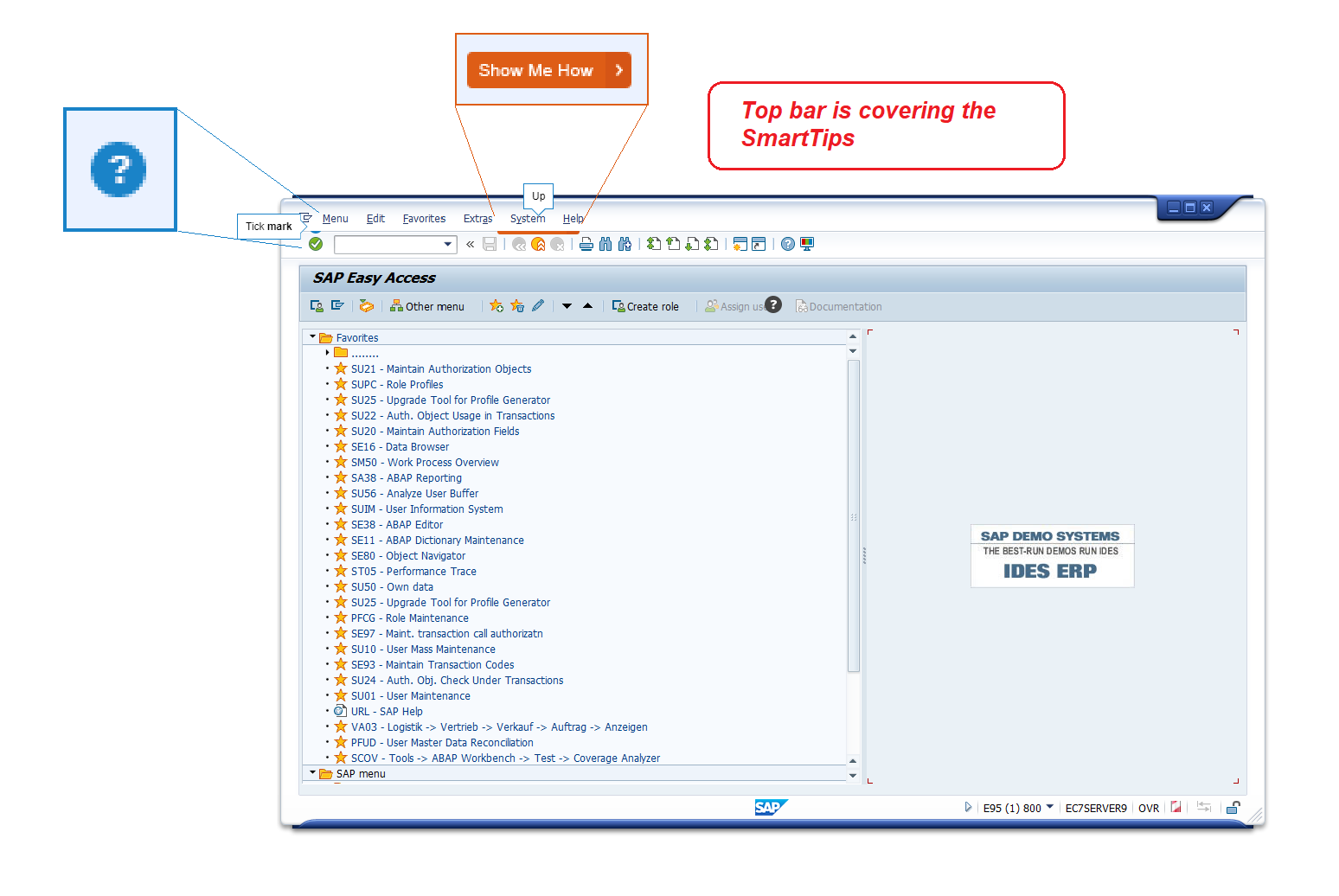Welcome to the
WalkMe Help Center
Please log in to continue

Please log in to continue

WalkMe Desktop Guidance para SAP añade ayuda en tiempo real en la aplicación a la GUI de SAP (ECC y S/4HANA) y SAP Business Client. Utiliza orientación paso a paso, consejos en línea y acciones rápidas para ayudar a los empleados a completar transacciones correctamente la primera vez, sin salir de SAP.
Además de las capacidades listas para usar de WalkMe, Desktop Guidance para SAP admite:
Con Smart Walk-Thrus, SmartTips, Launchers y el Menú WalkMe, puedes estandarizar procesos, reducir tickets de soporte y acelerar la incorporación en entornos SAP mixtos de escritorio y web.
Ayuda a los usuarios a completar flujos de trabajo en Fiori.
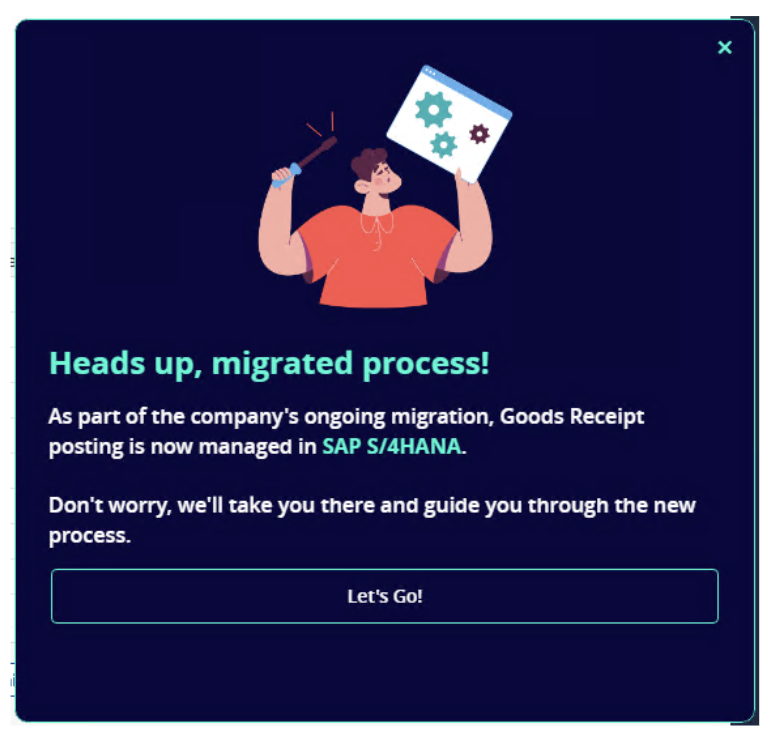
Evita errores de entrada de usuario y entradas de datos no válidas.

Sugerir datos relacionados o previamente introducidos.

Automatización de entradas de campos: sugerir datos relacionados o previamente introducidos
WalkMe reconoce elementos de SAP GUI para que puedas vincular orientación donde trabajan los usuarios. Utiliza reglas basadas en elementos en pantalla para orientar pasos por pantalla o control. Captura en tu monitor principal para obtener mejores resultados.
Muestra a los usuarios exactamente dónde hacer clic y qué introducir con globos que guían cada paso. Smart Walk-Thrus admite orientación en SAP GUI.
Añade ayuda en línea y validación en tiempo real a los campos de SAP para reducir errores. Utiliza SmartTips de forma selectiva para evitar el impacto en el rendimiento en pantallas complejas.
Coloca un lanzador junto a un control SAP para iniciar un Smart Walk-Thru, abrir un recurso o mostrar un conjunto de SmartTips de validación.
Crea mensajes que llamen la atención para resaltar actualizaciones o solicitar a los usuarios que tomen medidas. Los ShoutOuts pueden incluir botones que inician un Smart Walk-Thru o abren otro contenido.
El widget de recursos de SAP en el Menú WalkMe para escritorio permite a los usuarios de SAP abrir rápidamente contenido relevante de SAP.
El widget aparece automáticamente cuando:
Selecciona Mostrar todo para expandir el widget y ver todos los recursos de SAP disponibles.
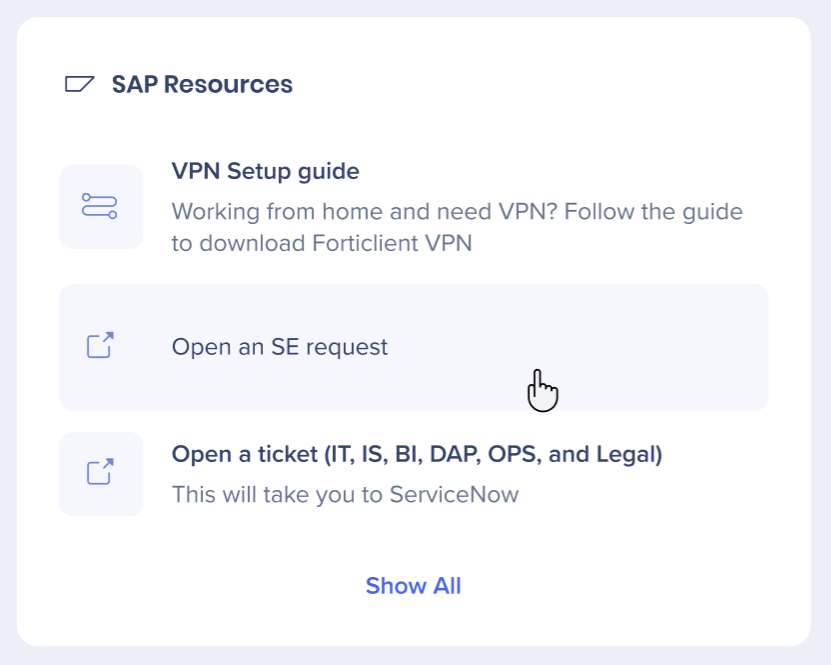
El módulo APO (Planificador y optimizador avanzado) no es compatible
La orientación se restringe a una sola pestaña a la vez
Actualmente el soporte se limita a las pestañas de SAP GUI
No se admite la orientación de transición a través de varias pestañas
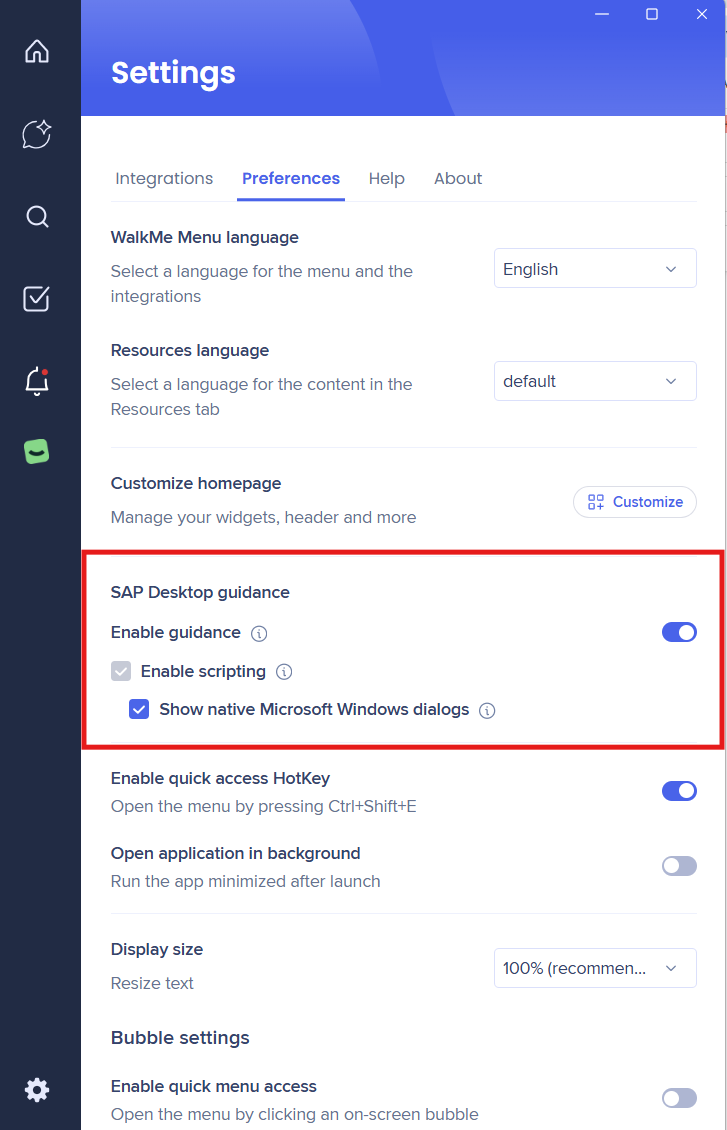 Configuración avanzada
Configuración avanzadaA partir de las versiones 1.43.1/4.0.3 del menú, para los clientes que deseen dar a los usuarios finales un control total sobre la guía de SAP del menú de WalkMe, debes actualizar el archivo local
Este archivo se puede distribuir a un grupo selecto de usuarios elegido por el equipo de TI. Aquellos con estas configuraciones encontrarán una sección adicional de Orientación de SAP Desktop en la página de Preferencias del menú.
La nueva sección permite la gestión de Habilitar scripts y Mostrar diálogos nativos de Microsoft Windows a través del menú de WalkMe o SAP GUI/BC
Estas configuraciones avanzadas son principalmente útiles para los usuarios que ejecutan SAP RPA
Archivo ws_settings.json:
"extensionsSettings":{"extensions": [{"ApplicationType": "Sap","Enabled": true,"Settings":{"SuperUser": true}}]}SmartTips
Widget
ShoutOuts
El color de superposición no es compatible. Una superposición no es visible, pero bloquea el acceso
Captura de elementos: General
La captura debe realizarse en el monitor principal
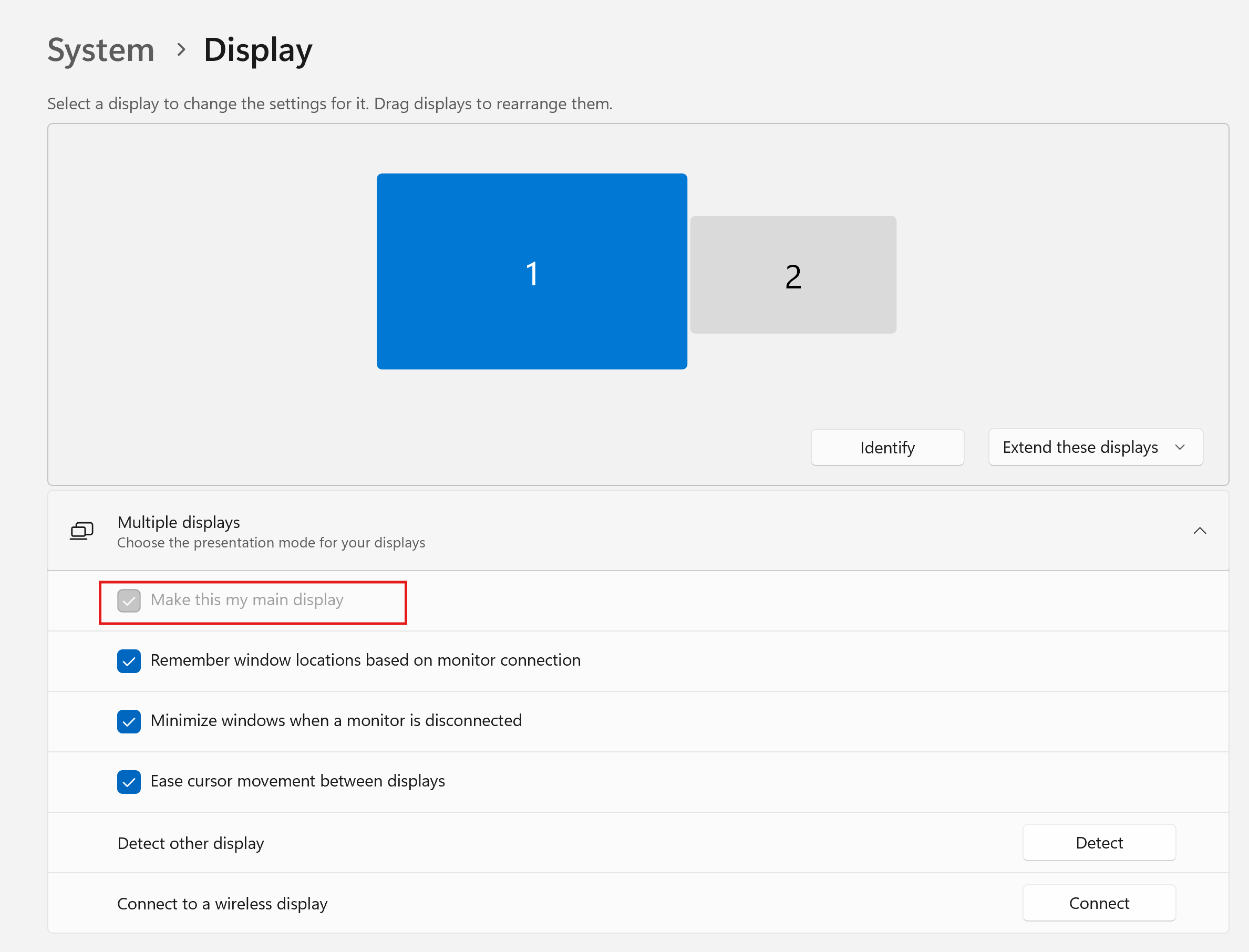
Selección de elementos
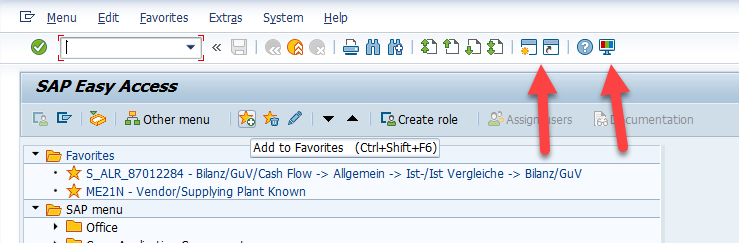
Otra área que no se puede capturar es el criterio de selección en la transacción ZVA05:
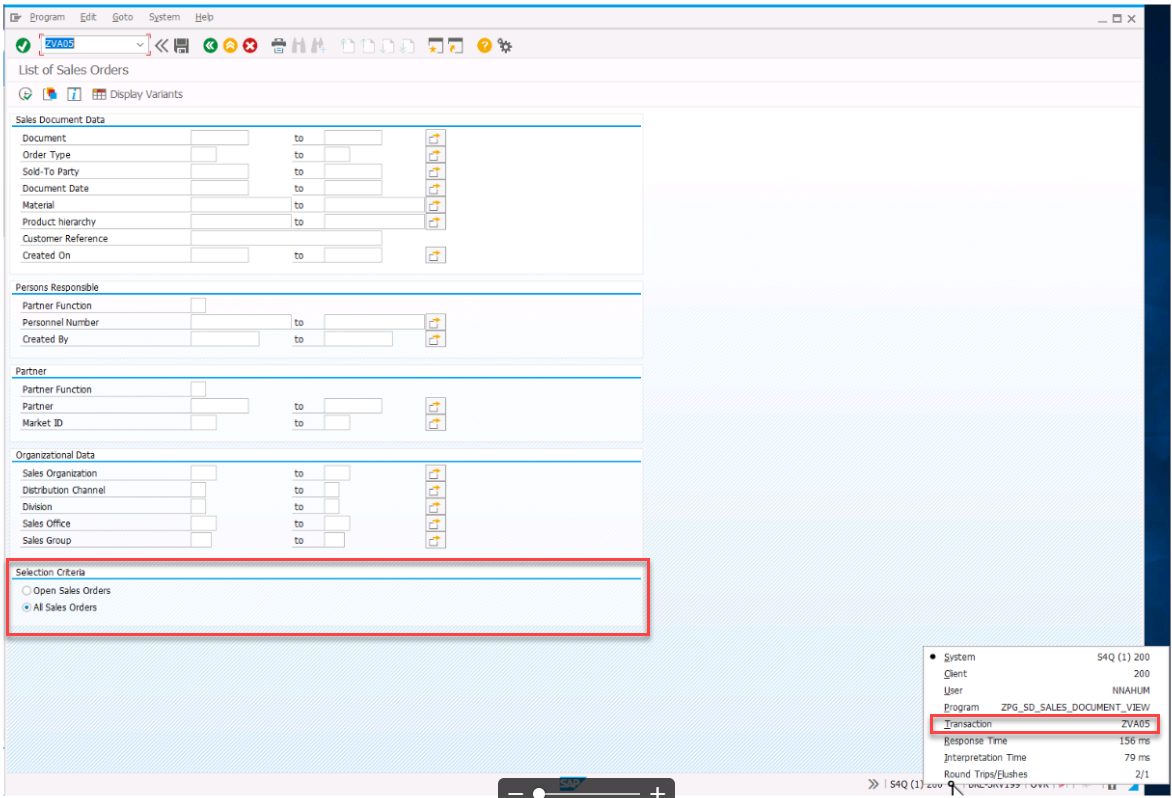
Cambios en la interfaz de usuario del Popup de SAP cuando se activan los scripts
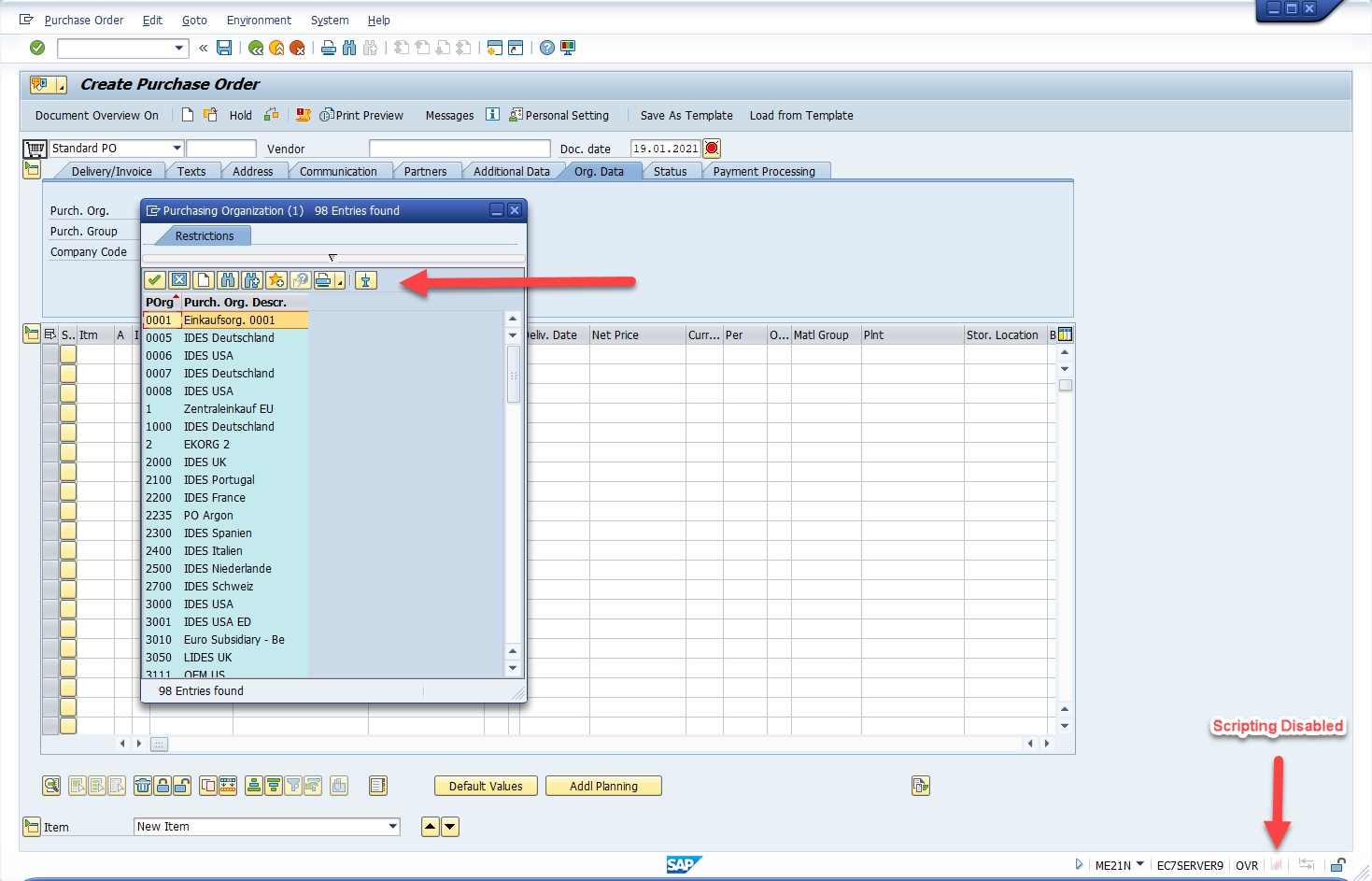
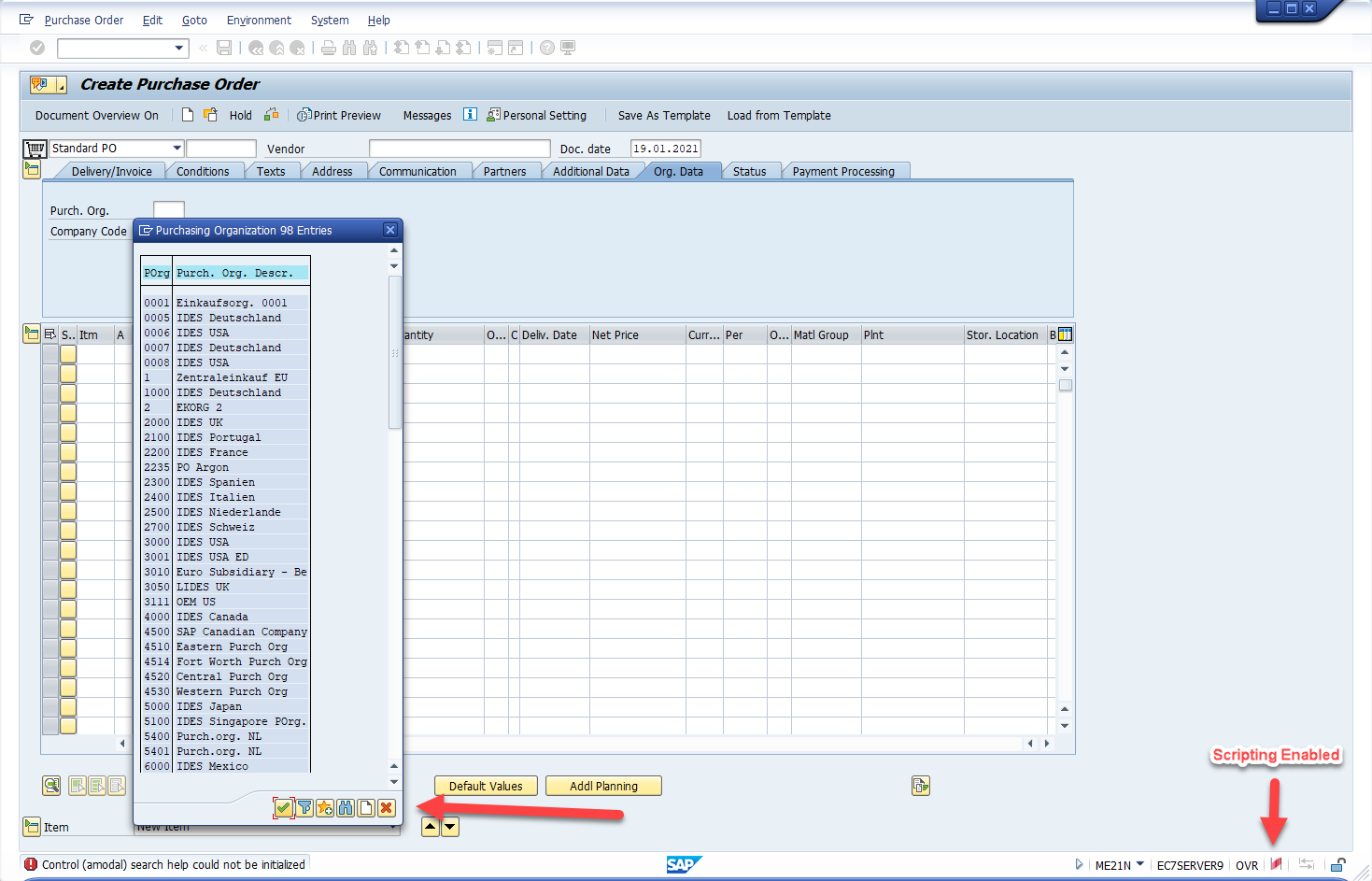
Árbol de fácil acceso de SAP
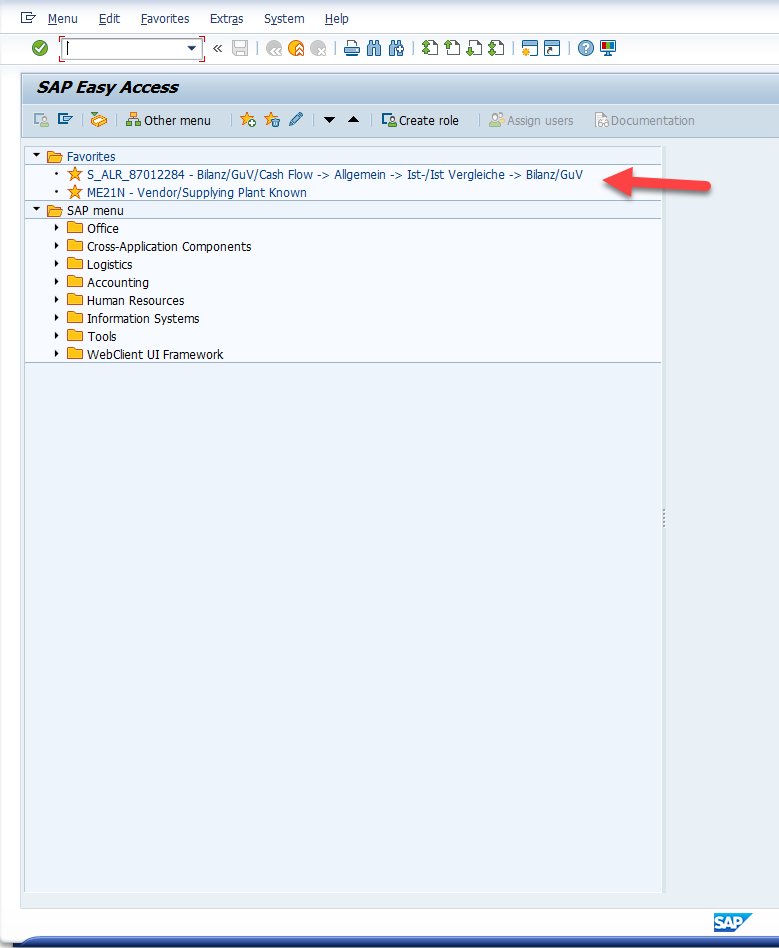
Pantalla del trabajo empresarial: no compatible
Se trata de un HTML incrustado.
El HTML incrustado no es compatible actualmente.
Los cambios de DPI se admiten con limitaciones
Admitimos la mayoría de las configuraciones de DPI y aseguramos un movimiento fluido entre pantallas con varios ajustes de DPI. Sin embargo, en ciertos escenarios, el contenido de WalkMe puede aparecer desplazado.
Estamos investigando activamente estos casos límite y trabajando en una solución permanente para mejorar la alineación del contenido y garantizar una experiencia de usuario coherente en todos los entornos de visualización.
Asegúrate de que esté verificada la conciencia de escalado de varios monitores Opciones - Diseño >visual - >Configuración de >tema - (no visible para todos los temas). Prueba el Tema Quartz si no aparece.
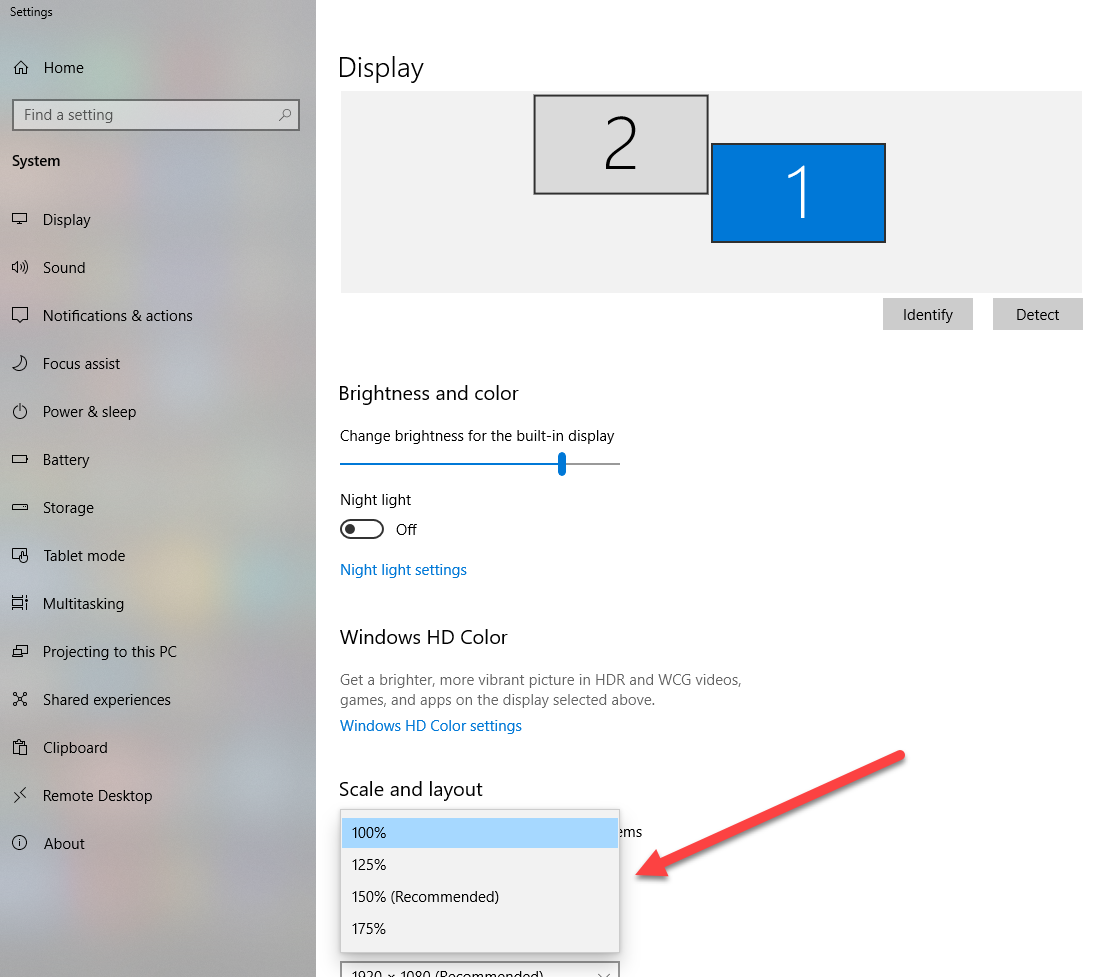
Captura de pantalla del desplazamiento del globo
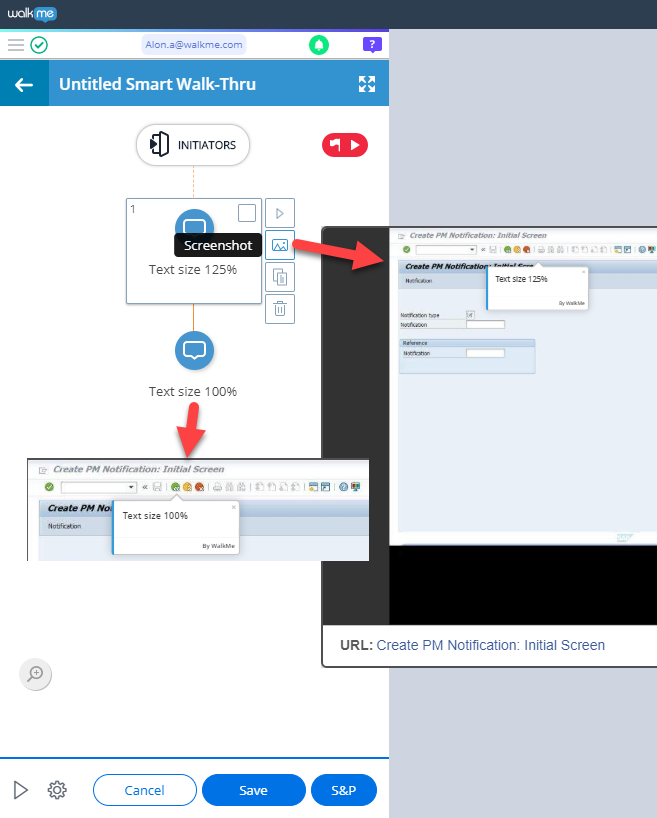
Los SmartTips pueden estar ocultos por la barra del menú superior (u otros bordes de la ventana)
Al crear SmartTips para mostrarse en el panel de botones superiores y debajo de la barra de menú superior, debemos colocar el SmartTip debajo de la barra, no por encima de ella.
Esto se debe a que la barra superior principal puede superponer la mayor parte del SmartTip.
Esto se aplica a todos los bordes de las ventanas. Valida esto tras la creación del contenido.